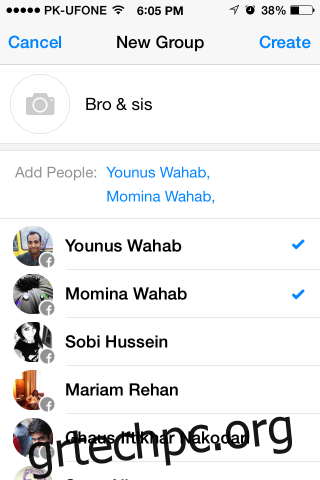Το Facebook είναι ένα κοινωνικό δίκτυο, μια τρύπα που καταναλώνει τα πάντα, η αιτία για πολύ δράμα και πιθανώς ένα εξαιρετικό εργαλείο που σας βοηθά να πάρετε κακές αποφάσεις για τις σχέσεις όταν είστε μεθυσμένοι. Είναι επίσης ένας από τους καλύτερους τρόπους για να διατηρήσετε επαφή με ό,τι συμβαίνει στη ζωή των φίλων και των μελών της οικογένειας. Παρά την αρνητικότητα που κάποιοι θα το συνέδεαν με αυτό, το Facebook είναι ένα εξαιρετικό εργαλείο επικοινωνίας γιατί όλοι είναι στο Facebook, όλοι. Ένα πολύ δημοφιλές χαρακτηριστικό του Facebook είναι η συνομιλία και είναι τέτοια η δημοτικότητά του που το Facebook διαθέτει μια αποκλειστική εφαρμογή Messenger για το smartphone σας. Το Facebook κυκλοφόρησε μια νέα έκδοση της εφαρμογής Messenger πριν από λίγες ημέρες και βελτιώνει σημαντικά την εμπειρία συνομιλίας για τους χρήστες iPhone. Οι χρήστες μπορούν πλέον να δημιουργούν ομάδες και να προωθούν μηνύματα καθώς και φωτογραφίες που λαμβάνουν από τον έναν φίλο στον άλλο.
Δημιουργία ομάδων συνομιλίας
Πατήστε τη νέα καρτέλα Ομάδες για να προβάλετε ομάδες. Μια ομάδα πρέπει να περιλαμβάνει τουλάχιστον τρία άτομα. πατήστε Έναρξη νέας ομάδας και εισαγάγετε ένα όνομα για την ομάδα. Επιλέξτε φίλους για να προσθέσετε στην ομάδα και επιλέξτε μια εικόνα από τις φωτογραφίες σας ή τραβήξτε μια χρησιμοποιώντας την κάμερα ή αναζητήστε μια εικόνα στο διαδίκτυο χρησιμοποιώντας το ενσωματωμένο πρόγραμμα περιήγησης (η προεπιλεγμένη μηχανή αναζήτησης έχει οριστεί σε Bing). Μόλις ολοκληρώσετε την προσθήκη φίλων, πατήστε Δημιουργία και τελειώσατε. Όλες οι ομάδες που δημιουργείτε είναι “Καρφιτσωμένα” στην καρτέλα “Ομάδες”. Για να κατανοήσουμε τη διαφορά, ή μάλιστα τη χρησιμότητα του καρφιτσώματος μιας ομάδας, θα πρέπει πρώτα να δούμε ποια είναι η διαφορά μεταξύ αυτών και άλλων ομάδων. Όταν προσθέτετε φίλους σε μια νέα ομάδα, θα γνωρίζουν ότι τους προσθέσατε σε αυτήν.
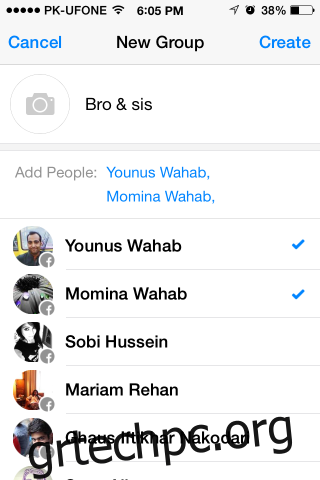
Θα μπορούσατε πάντα να βλέπετε τις ομάδες συνομιλίας που είχατε δημιουργήσει από την επιφάνεια εργασίας σας στην εφαρμογή και μπορούσατε να συνομιλείτε και με την ομάδα. Αυτές οι φαινομενικά νέες ομάδες είναι λίγο πολύ οι ίδιες με εκείνες τις ομάδες που λειτουργούν. Η διαφορά είναι ότι αυτές οι ομάδες είναι σαν “ταχεία κλήση” για ομαδική συνομιλία με φίλους με τους οποίους συνομιλείτε συχνά χρησιμοποιώντας την εφαρμογή. Το καρφίτσωμα τους σημαίνει ότι θα τις δείτε στην καρτέλα ομάδες και θα μπορείτε να ξεκινήσετε γρήγορα μια συνομιλία. Οι άλλες ομάδες παραμένουν στην καρτέλα “Πρόσφατες”, δεν έχουν όνομα (εκτός αν τις δώσετε αργότερα) και πιθανότατα θα πρέπει να τις αναζητήσετε για να συνεχίσετε μια συνομιλία με αυτήν την ομάδα. Ευτυχώς, μπορείτε να ονομάσετε αυτές τις ομάδες και να τις καρφιτσώσετε απλώς πατώντας «Καρφίτσωμα» στην καρτέλα Ομάδες και επιλέγοντας την ομάδα από τις υπάρχουσες ομαδικές συνομιλίες.
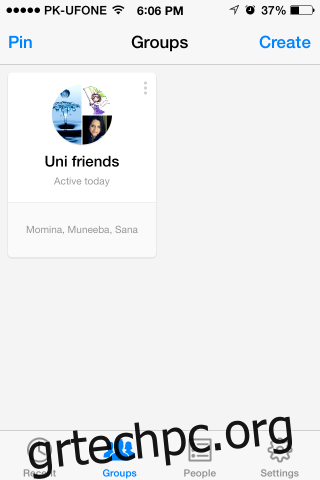
Προώθηση Μηνυμάτων & Εικόνων
Η νέα δυνατότητα προώθησης είναι απλή στη χρήση. αγγίξτε παρατεταμένα το μήνυμα ή την εικόνα που θέλετε να προωθήσετε και θα δείτε “Προώθηση” στις επιλογές του μηνύματος. Πατώντας Προώθηση ανοίγει η λίστα φίλων σας (η οποία περιλαμβάνει ομάδες) και μπορείτε να επιλέξετε σε ποιον θέλετε να προωθήσετε το μήνυμα ή την εικόνα. Θα ζητήσει επιβεβαίωση πριν προωθήσει το μήνυμα.
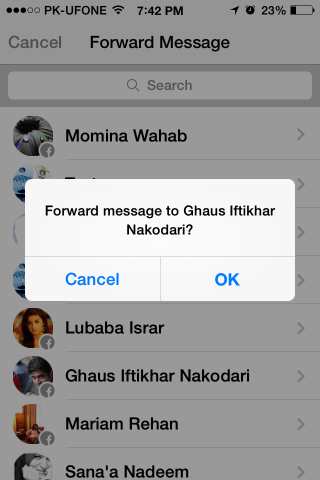
Και οι δύο νέες δυνατότητες θα κάνουν το Messenger καλύτερη εφαρμογή ανταλλαγής μηνυμάτων. Η δυνατότητα ομάδας θα πρέπει να λαμβάνεται καλά, επειδή η εφαρμογή Επαφή στο iOS δεν σας επιτρέπει να δημιουργείτε ομάδες με αυτό το είδος ευελιξίας και το iMessages δεν υποστηρίζει κάτι τέτοιο. Η προώθηση ίσως δεν είναι μεγάλη υπόθεση όσον αφορά τα μηνύματα συνομιλίας που βασίζονται σε κείμενο, αλλά για φωτογραφίες, θα αποδειχθεί και πάλι χρήσιμη. Αυτό που με εκπλήσσει είναι ότι η εφαρμογή δεν προτείνει επίσης ομάδες με βάση τις λίστες που έχετε δημιουργήσει.